Ein neues Smartphone bringt häufig viele neue Funktionen und Bedienmöglichkeiten mit sich, die auf dem ersten Blick nicht direkt ersichtlich sind. Wir haben für euch einige Tipps und Tricks zum Huawei P10 zusammengefasst, die euch den alltäglichen Umgang mit eurem Smartphone erleichtern können.
Kostenlos die Garantie verlängern
Sobald das Huawei P10 (zum Testbericht) einsatzbereit ist, solltet ihr die Hi Care App aufrufen. Unter dem Menüpunkt „Ich“ könnt ihr eure Huawei-ID einrichten und euch mit dieser anmelden. Nachdem ihr die IMEI-Seriennummer und weitere Angaben zu eurem P10 hinterlegt habt, verlängert sich die Garantie auf 3 Jahre.
In der Hi Care App könnt ihr kostenlos die Garantie verlängern und erhaltet Zugriff auf Anleitungen.
Zudem könnt ihr in den ersten 3 Monaten Gebrauch von einem kostenlosen Produktaustausch machen, sollte euer Huawei P10 einen technischen Defekt haben. Des Weiteren erhaltet ihr eine dreimonatige Garantie auf dem Bildschirm. In der Hi Care App erhaltet ihr zudem nützliche Tipps und Hinweise zu eurem P10.
Apps klonen mit App-Twin
Mit dem Huawei P10 habt ihr die Möglichkeit Apps zu klonen. Diese Funktion kann beispielsweise genutzt werden, wenn man für eine Plattform zwei Accounts nutzt, beispielsweise einmal geschäftlich und einmal privat.
Mit App-Twin könnt ihr eine App klonen. Die App wird zur Unterscheidung im App-Symbol gekennzeichnet, wie bei diesem Facebook Beispiel.
In einigen Haushalten wird das Smartphone auch von mehreren Personen genutzt. So wäre es beispielsweise möglich, dass zwei Personen die Facebook-App nutzen, ohne sich jedes Mal mit den eigenen Daten neu anmelden zu müssen.
Apps mit einem Passwort sichern
Mit dem Huawei P10 können Apps auch mit einem Passwort abgesichert werden. Diese Möglichkeit versteckt sich in den Einstellungen unter der Bezeichnung „App-Sperre“.
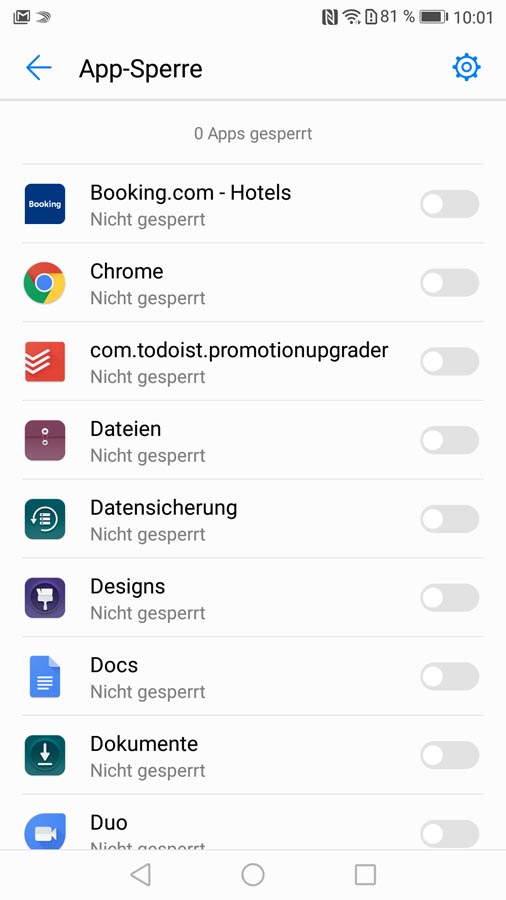 Mit der App-Sperre können Apps mit einem Passwort gesichert werden.
Mit der App-Sperre können Apps mit einem Passwort gesichert werden.
Dort werden alle Apps gelistet, die ihr mit einem Passwort schützen könnt.
WLAN-Schlüssel per QR-Code teilen
Ein sicheres WLAN-Passwort ist häufig komplex und aufwendig einzugeben. Ist das Huawei P10 bereits mit dem WLAN verbunden, kann das Passwort jedoch einfach an Freunde die zu Besuch sind weitergeleitet werden. In den WLAN-Einstellungen wählt ihr euer WLAN aus und schon erscheint ein Popup, das den QR-Code einblendet.
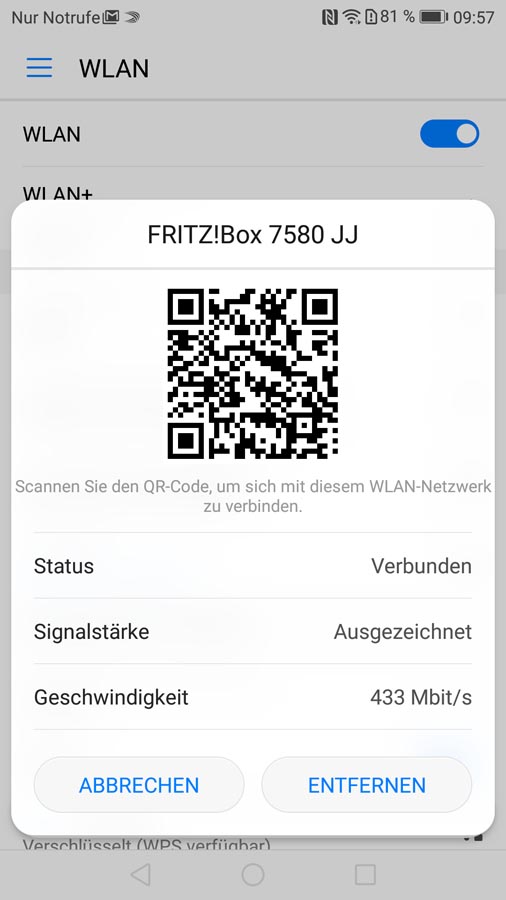 Wird der QR-Code von einem anderen Smartphone gescannt, kann sich dieses ohne Passworteingabe mit dem WLAN verbinden.
Wird der QR-Code von einem anderen Smartphone gescannt, kann sich dieses ohne Passworteingabe mit dem WLAN verbinden.
Dieser kann von eurem Besuch gescannt werden, anschließend verbindet sich das Smartphone des Gasts automatisch mit eurem WLAN.
Versteckte Bedienmöglichkeiten des Videoplayers nutzen
Der integrierte Videoplayer des Huawei P10 bietet einige versteckte Bedienmöglichkeiten, die nicht direkt ersichtlich sind. Wischt ihr von links nach rechts oder in umgekehrter Reihenfolge, könnt ihr das Video vor- oder zurückspulen.
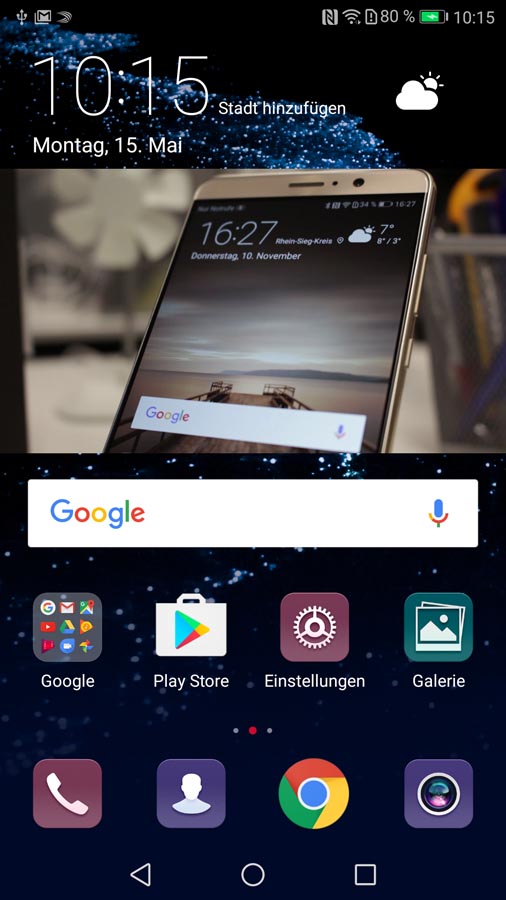 Videos können auch im Hintergrund abgespielt werden, um beispielsweise eine Serie zu gucken und gleichzeitig zu surfen.
Videos können auch im Hintergrund abgespielt werden, um beispielsweise eine Serie zu gucken und gleichzeitig zu surfen.
Eine vertikale Wischgeste am rechten Rand regelt hingegen die Lautstärke und am linken Rand die Helligkeit. Berührt ihr das Kästchen neben den drei Punkten, so könnt ihr das Video im Hintergrund abspielen lassen.
Lange Bildschirmfotos erstellen
Bildschirminhalte lassen sich am einfachsten und schnellsten mittels Bildschirmfoto teilen. Dieses erstellt ihr, indem ihr die Power- und Leisertaste drückt. Schon wird ein Bildschirmfoto erstellt, welches direkt an einen Kontakt geschickt werden kann. Manchmal reicht der Platz auf dem Bildschirm jedoch nicht aus, um auf dem Bildschirmfoto alles festzuhalten, was man gerne teilen möchte.
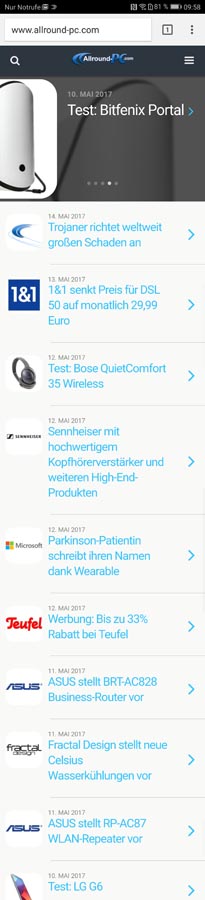 Mit der Scroll-Shot-Funktion lassen sich lange Screenshots erstellen.
Mit der Scroll-Shot-Funktion lassen sich lange Screenshots erstellen.
Abhilfe schafft die Scroll-Shot-Funktion, mit der ihr beim Erstellen des Bildschirms weiter nach unten wischen könnt, um auch nicht sichtbare Inhalte festzuhalten. Die Option wird euch eingeblendet, sobald ihr das Bildschirmfoto mit der Tastenkombination erstellt habt.
Anzeige:
Bildschirmvideo erstellen
Das Huawei P10 bietet zudem die Option an, den Bildschirm als Video aufzuzeichnen. Um die Aufnahme zu starten, müssen die Power- und Lautertaste betätigt werden.
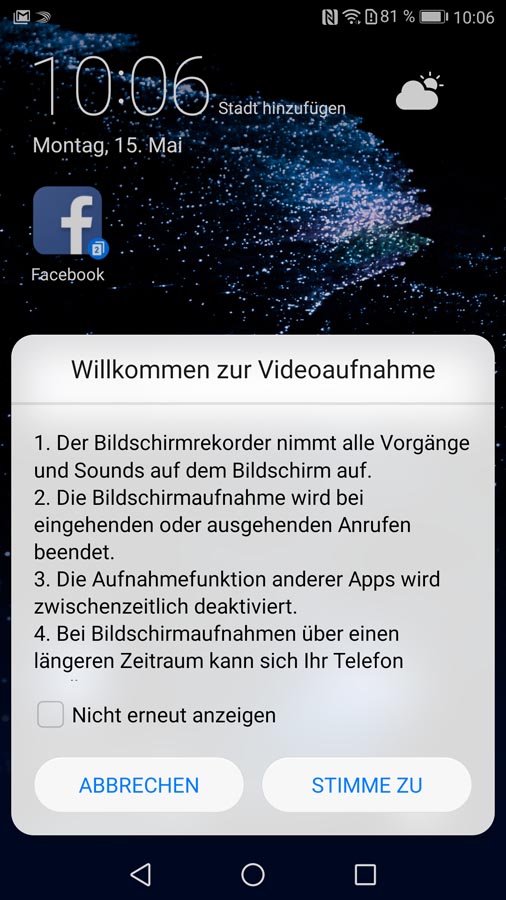
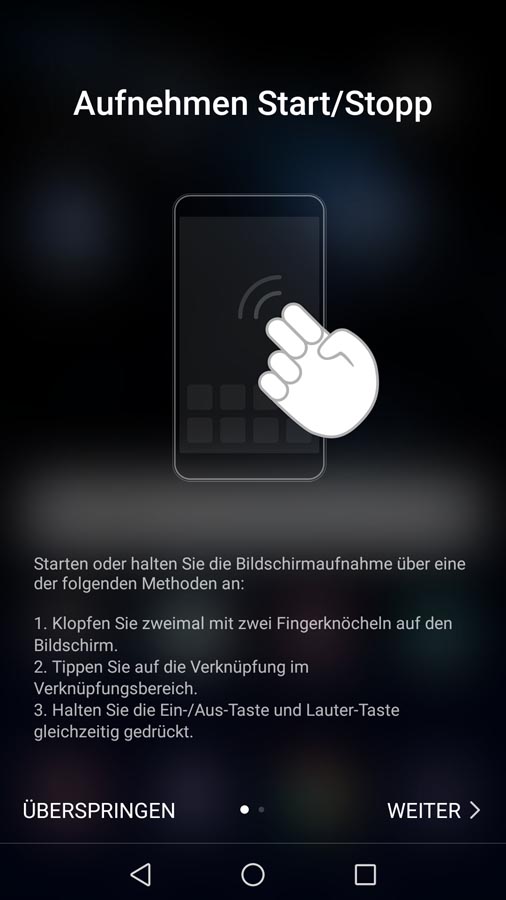
Das Huawei P10 nimmt Bildschirmvideos ohne Drittanbieter-App auf.
Alternativ kann zweimal mit zwei Fingerknöcheln auf dem Bildschirm geklopft werden.
Externe Navigationstaste nutzen
Ihr könnt beim Huawei P10 entweder die im Bildschirm eingeblendeten Navigationstasten nutzen oder ihr nutzt dazu den Fingerabdrucksensor unterhalb des Bildschirms.
Das Huawei P10 lässt euch die Wahl, ob ihr die klassischen Navigationstasten oder den Fingerabdrucksensor nutzen wollt.
Die Einstellung findet ihr unter „Navigationstasten“. Der Fingerabdrucksensor erkennt Wischgesten, mit denen ihr in Menüs einen Schritt zurückgehen oder den Taskmanager aufrufen könn.
Schneller Zugriff auf wichtige Funktionen auf dem Sperrbildschirm
Ein Wisch von unten nach oben auf dem Sperrbildschirm bewirkt, dass ihr Zugriff auf praktische Funktionen erhaltet.
 Über den Sperrbildschirm lassen sich praktische Funktionen wie die Taschenlampe nutzen.
Über den Sperrbildschirm lassen sich praktische Funktionen wie die Taschenlampe nutzen.
Beispielsweise lässt sich über diesen Trick die Taschenlampe einschalten, ohne den Bildschirm dafür entsperren zu müssen.
Telefonsuche verwenden
Das Huawei P10 besitzt eine Suchfunktion, mit der ihr das Smartphone nach Apps, Kontakten und Inhalten durchsuchen könnt.
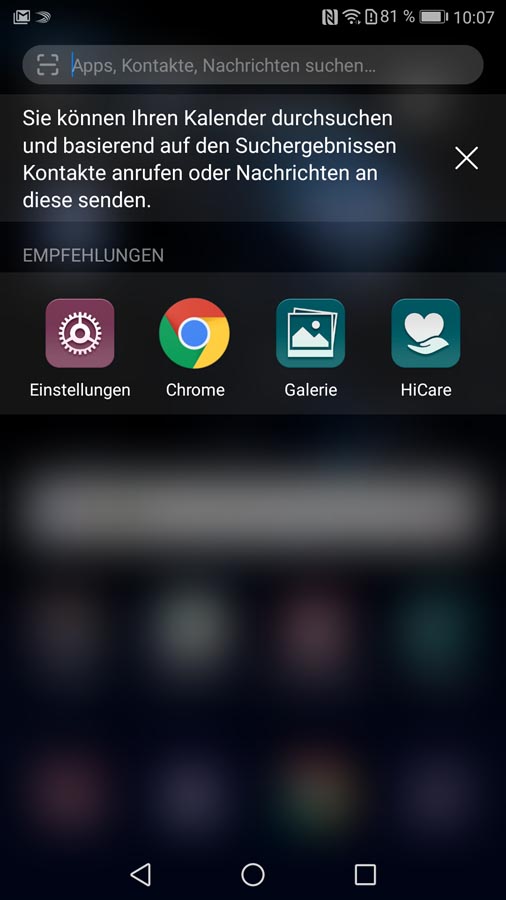 Die Telefonsuche ist eine enorm hilfreiche Funktion.
Die Telefonsuche ist eine enorm hilfreiche Funktion.
Hierzu müsst ihr lediglich auf einem der Startbildschirme nach unten wischen, um das Suchfenster zu öffnen.
Mit * markierte Links sind Affiliate-Links. Mit dem Kauf über diesen Link erhalten wir eine Verkaufsprovision, ohne dass du mehr bezahlst.
Aus Gründen der besseren Lesbarkeit wird auf die gleichzeitige Verwendung männlicher, weiblicher und diverser Sprachformen (m/w/d) verzichtet. Alle Personenbezeichnungen gelten gleichermaßen für alle Geschlechter.
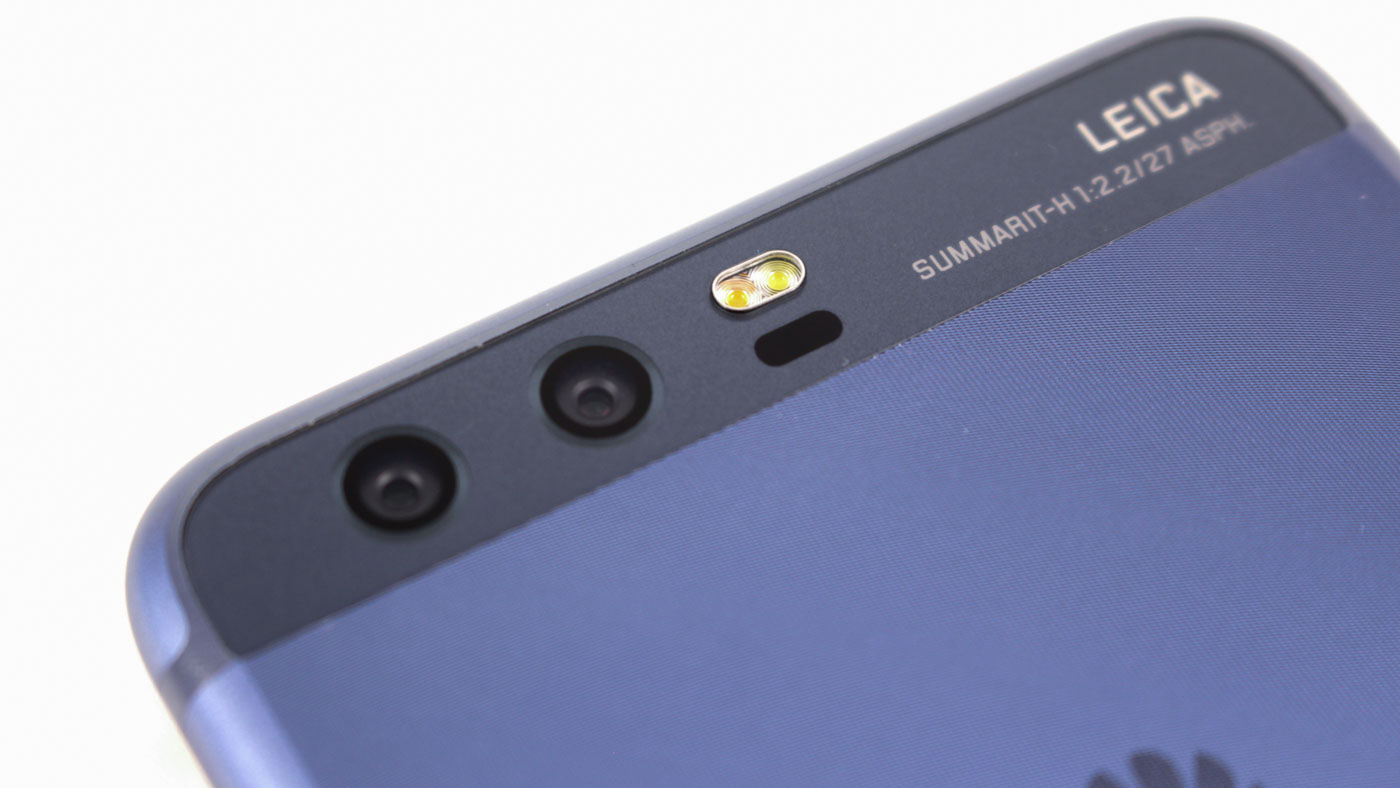
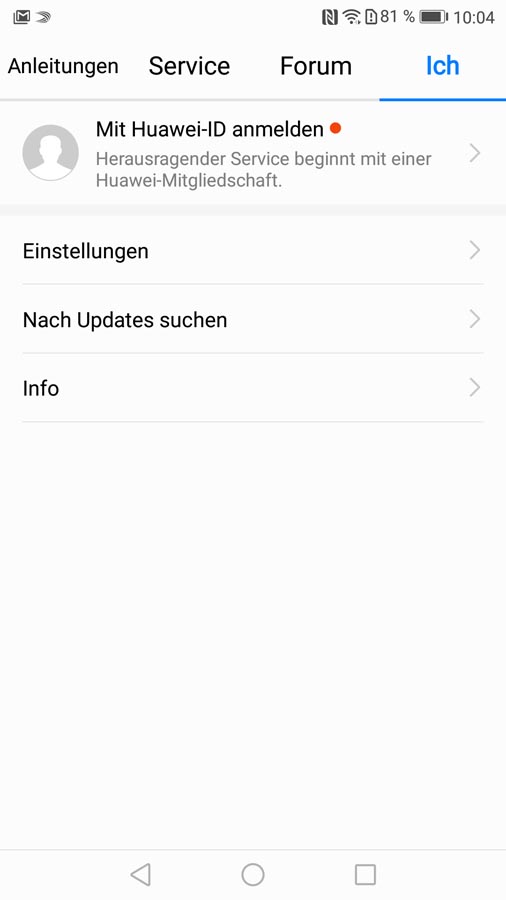
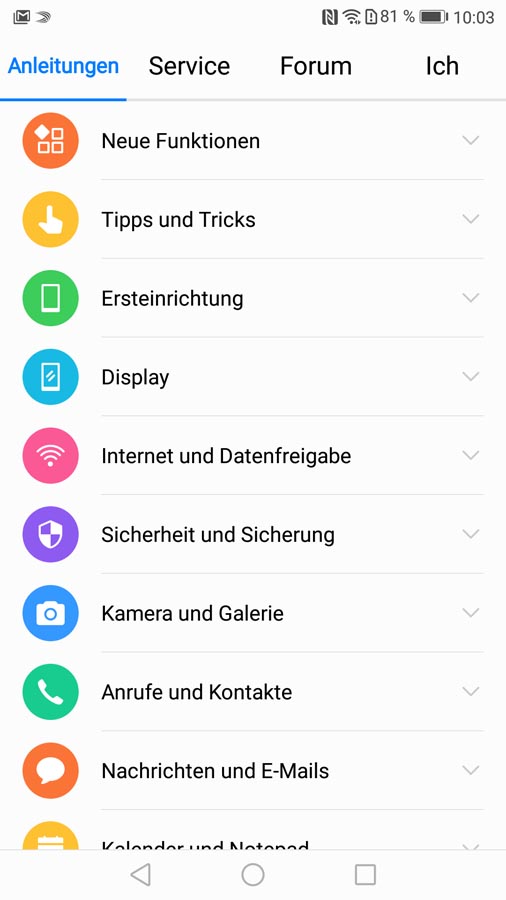


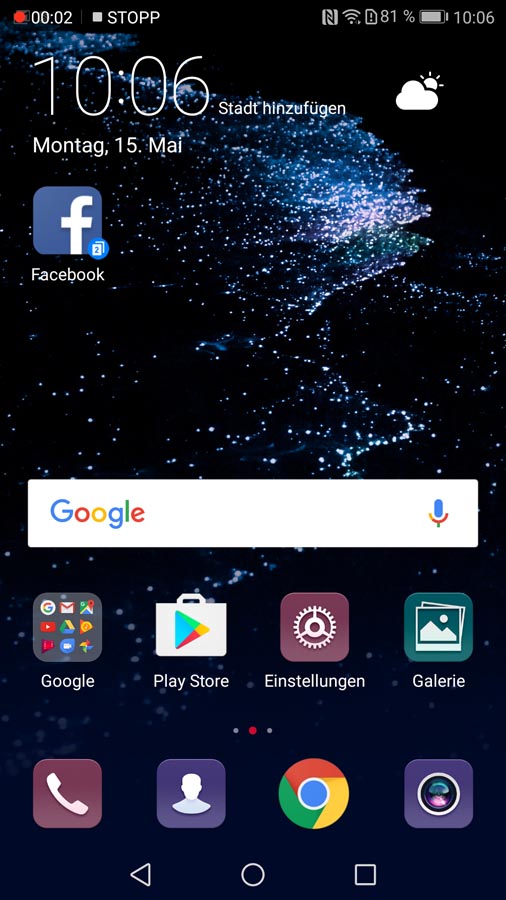
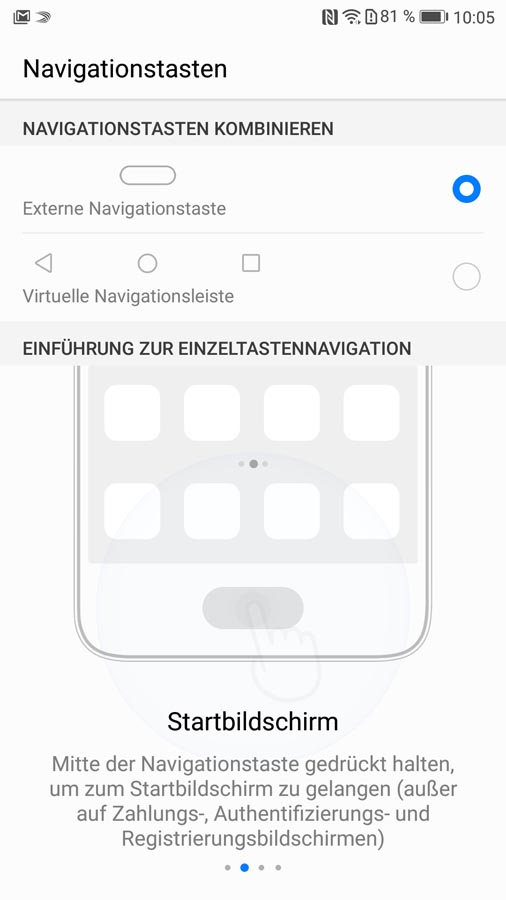
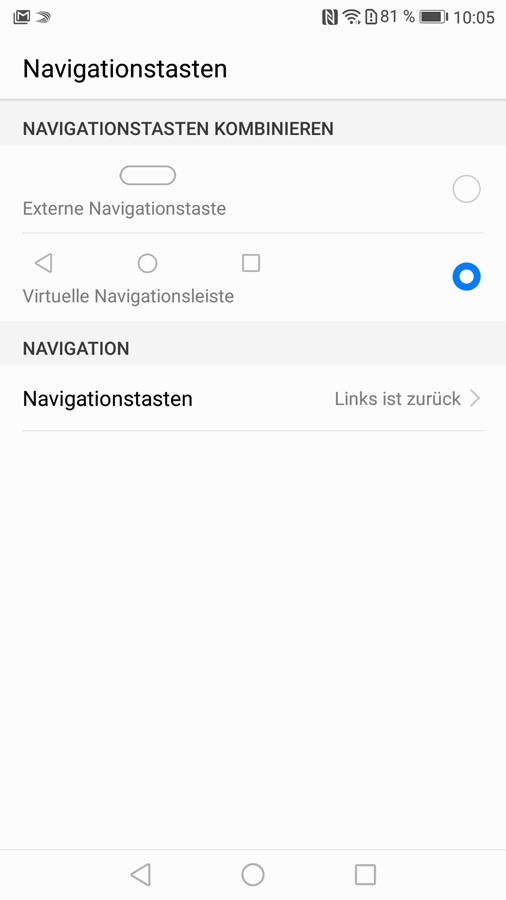




Kommentieren, Austauschen und Fragen... 5 Kommentare
Hi, ich weiß nicht wie aber meine 2-jährige Nichte schafft es immer wieder aus dem Sperrbildschirm heraus Anrufe zu starten. Habt ihr da vielleicht eine Idee dazu wie das funktionieren könnte?
Hallo ich kann bei meinem huawei p10 lite das Design nicht ändern ich habe lediglich Zugriff auf 3 lokale Designs kann aber auch nicht wie beim P8 lite weitere herunterladen. kann mir da jemand helfen? LG
Hallo,
da wissen wir direkt leider auch keine Lösung. Schau doch mal hier: https://www.huaweiblog.de/news/emotion-ui-emui-themes-designs-download/
Dort wird unter dem Punkt "Fortgeschrittene" erklärt, wie man Designs von der offiziellen Seite herunterladen und auf sein Smartphone kopieren kann.
Ich hoffe, dass hilft dir weiter :)
Viele Grüße Niklas
Hallo,, kann meinen intelligenten homebutton nicht aktivieren da einige Sachen im dem entsprechenden Menü Punkt fehlen Bitte um Antwort, vielen Dank im Voraus
Hallo,
leider haben wir das Testmuster nicht mehr zur Verfügung. Hast du schon mal neugestartet und geschaut, ob die Menüpunkte wieder auftauchen? Ansonsten würde ich an deiner Stelle den Huawei-Support kontaktieren, die wissen bestimmt eine Lösung.
Viele Grüße Niklas
Schreibe einen eigenen Kommentar